Az iOS 14 megjelenésével az Apple végül bevezette az iPhone-felhasználók számára a widgetek előnyeinek kihasználását. Azóta számos iPhone-tulajdonosnál robbanásszerűen megnőtt a testreszabási lehetőségek. A Shortcuts-nak köszönhetően pedig akár odáig is eljuthat, hogy egyéni ikontémákat használjon a kezdőképernyőn, bár egy olyan folyamaton keresztül, amely kicsit megterhelőbb, mint amit az Android-felhasználók élveznek. De az iPhone Lock Screen frissítése már régóta esedékes, és végre megérkezett az iOS 16-tal.
Kapcsolódó olvasmányok
- A Photos Widget testreszabása iOS rendszeren
- Hiányoznak a widgetek az iPhone-ról vagy iPadről? Tudja meg, hogyan javíthatja ki!
- Minden, amit az iOS 16-ról tudni kell
- A WWDC 2022 5 legnagyobb bejelentése
- Az iPadOS 16 újdonságai
Az Apple nemcsak az értesítések elrejtését könnyítette meg, amíg készen nem áll a triage-re, de az iOS 16 végre lehetővé teszi az iPhone zárolási képernyőjének testreszabását is. Ez magában foglalja a különböző widgetek hozzáadását, az idő megjelenésének megváltoztatását, és még a Portré módban készült képek mélységhatásának hozzáadását is. Ma végigvezetjük Önt az iOS 16 rendszeren futó egyéni iPhone Lock Screen létrehozásának teljes folyamatán.
Tartalom
- iPhone lezárási képernyő: Új zárolási képernyő hozzáadása
- iPhone Lock Screen: Widgetek
- iPhone Lock Screen: Meglévő Lock Screen beállítás szerkesztése
- iPhone Lock Screen: Link Focus
- iPhone lezárási képernyő: Váltás a lezárási képernyők között
- iPhone Lock Screen: Lezárási képernyők törlése
iPhone lezárási képernyő: Új zárolási képernyő hozzáadása
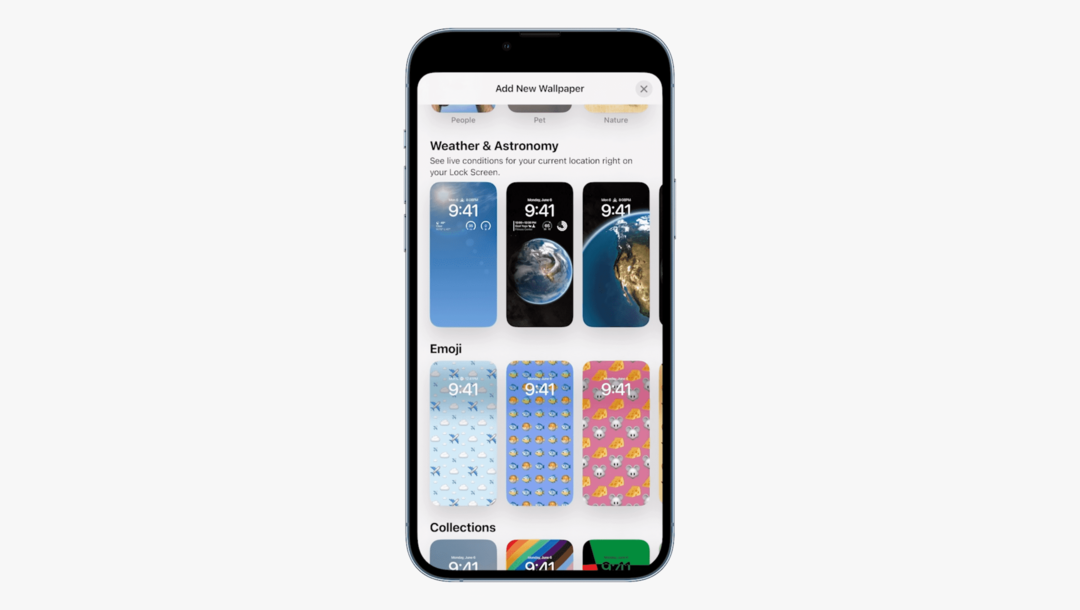
Lehet, hogy ezt nem vette észre a WWDC 2022 Keynote alatt, de az iOS 16-tal többféle iPhone zárolási képernyő-kombinációt is létrehozhat. Azonban nem mindenki akarja, hogy a napszaktól függően más zárolási képernyő jelenjen meg, és csak az egyikhez szeretne ragaszkodni. Nos, ezt megteheti, ezért nézzük meg, hogyan adjunk hozzá új iPhone Lock Screen-t.
- megnyomni a Oldalsó gomb vagy érintse meg a képernyőt hogy megjelenítse az iPhone zárolási képernyőjét.
- nyomja meg és tartsa egy üres területre, amíg nem érzi, hogy az iPhone rezegni kezd.
- Csúsztassa ujját balra.
- Érintse meg a + alatti gombot Új hozzáadása.
- Válasszon egy háttérkép kategóriát.
- Emberek
- Fényképek
- Photo Shuffle
- Emoji
- Időjárás
- Csillagászat
- Kiemelt
- Javasolt fotók
- Koppintson a Kész a jobb felső sarokban.
A különböző háttérkép-beállítások áttekintése során az Apple nemcsak egy teljesen új háttérkép-felületet vezetett be, hanem számos választási lehetőség közül is választhat. Az olyan dolgok, mint például az Astronomy élő képet adnak a világról a lezárási képernyőn, míg a Pride háttérkép nagyon jól illeszkedik majd a 2022-es Pride-témájú óraszíjhoz és óralaphoz, amelyet az Apple nemrég bemutatott.
De amint valószínűleg észrevette, sokkal több teendő van, ha testre szeretné szabni az iPhone zárolási képernyőjét az iOS 16 rendszeren. Tehát merüljünk egy kicsit mélyebbre.
iPhone Lock Screen: Widgetek

Miután végignézte és kiválasztotta a háttérképet, három különböző rész jelenik meg az előnézet tetején. Ezek mindegyike más-más „kütyü”, az óra az egyetlen, amelyet valójában nem lehet másra cserélni.
- A kiválasztott háttérkép mellett koppintson a Nap és Dátum widgetre a tetején.
- Görgessen végig a listán, és válasszon az alábbiak közül:
- Javaslatok
- Naptár.
- Dátum
- Következő esemény
- Óra.
- Város
- Következő riasztás
- Fitness – tevékenység
- Emlékeztetők – ma esedékes
- Részvények – Szimbólum
- Időjárás.
- Hold események
- Nap események
- Körülmények
- Elhelyezkedés
- Eső
- Levegő minősége
- UV mutató
- Szél
Szerencsére az Apple néhány különböző testreszabási lehetőséget kínál, így Ön javíthatja az Óra widget megjelenését a lezárási képernyőn. Az iOS 16 Developer Beta 1 verziójában hat különböző betűtípus közül választhat a színek széles skálája mellett. Alapértelmezés szerint a program egy színátmenetet választ ki, amely megfelel a Lezárási képernyőn található színeknek, így szemnek tetszetősebb esztétikát hoz létre. De választhat az előre kiválasztott színek közül is, vagy csúsztathat egészen a végéig, és hozzáadhat színt a Színválasztóval.
Van még egy widget-szakasz, amelyet testre szabhat, és ez több különböző widgetből állhat. Itt vannak a különböző kombinációk, amelyek közül választhat:
- 4) 1×1 kütyü
- 2) 2×2 kütyü
- 2) 1×1 widget + 1) 2×1 widget
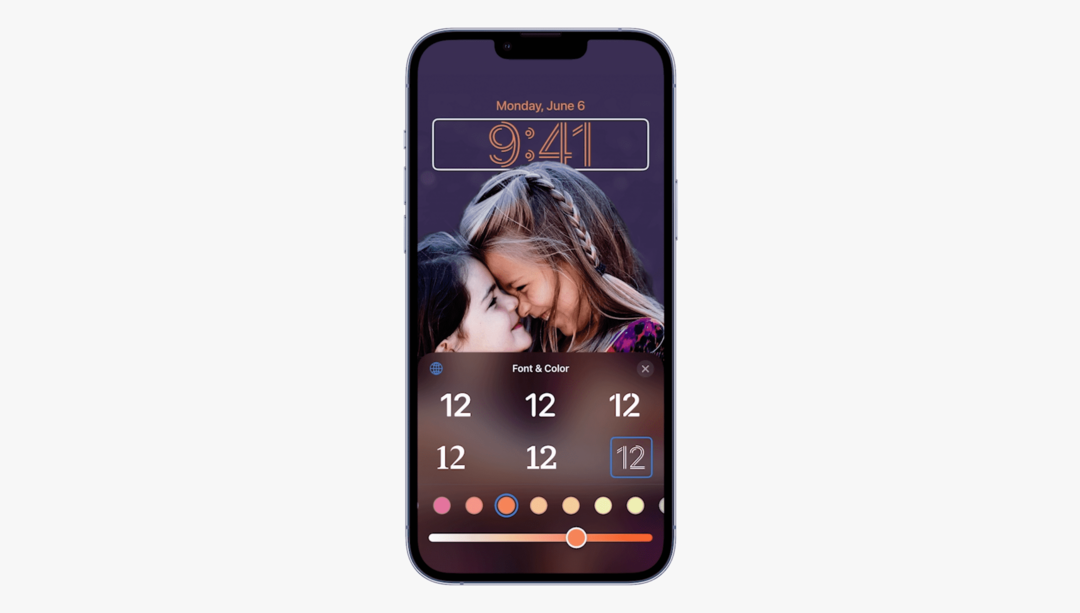
Jelenleg ezek az egyetlen kombinációk, amelyek közül választhat, és nem számítunk arra, hogy ez a közeljövőben változni fog. Ezt szem előtt tartva, itt vannak a különféle alkalmazás-widgetek, amelyek hozzáadhatók iPhone zárolási képernyőjéhez:
- Elemek.
- 1×1 vagy 2×1
- Naptár.
- Dátum: 1×1
- Következő esemény: 1×1 vagy 2×1
- Óra.
- Város: 2×1
- Világóra: 2×1
- Következő riasztás: 1×1 vagy 2×1
- Egyedi óra analóg: 1×1
- Egyedi digitális óra: 1×1
- Fitness.
- Tevékenység: 1×1 vagy 2×1
- Itthon.
- Klíma: 2×1
- Beltéri klímaérzékelők: 1×1
- Lámpák és kapcsolók (világítás bekapcsolva): 2×1
- Biztonság (biztonsági kérdések): 2×1
- Biztonság (figyeljen egy tartozékot): 1×1
- Otthoni összefoglaló (biztonság, klíma és világítás): 2×1
- Hírek.
- Ma: 2×1
- Emlékeztetők.
- Lista: 2×1
- Készletek.
- Szimbólum: 1×1 vagy 2×1
- Figyelőlista: 2×1
- Időjárás.
- Levegőminőség: 1×1
- Feltételek: 2×1
- Holdesemények: 2×1
- Eső: 1×1
- Nap Események: 1×1
- Hőmérséklet: 1×1
- UV-index: 1×1
- Szél: 1×1
Alapértelmezés szerint, amikor kiválaszt egy előre létrehozott Lezárási képernyőt, előre feltöltött widgetek fogadják Önt. Ezeket egyszerűen a gomb megérintésével lehet eltávolítani – gombot, majd végighaladhat a listán, és különböző widgeteket adhat hozzá iPhone zárolási képernyőjéhez. Az Apple azt is lehetővé teszi, hogy átrendezhesse a hozzáadott widgeteket úgy, hogy egyszerűen húzza őket erről a Szerkesztés képernyőről.
iPhone Lock Screen: Meglévő Lock Screen beállítás szerkesztése
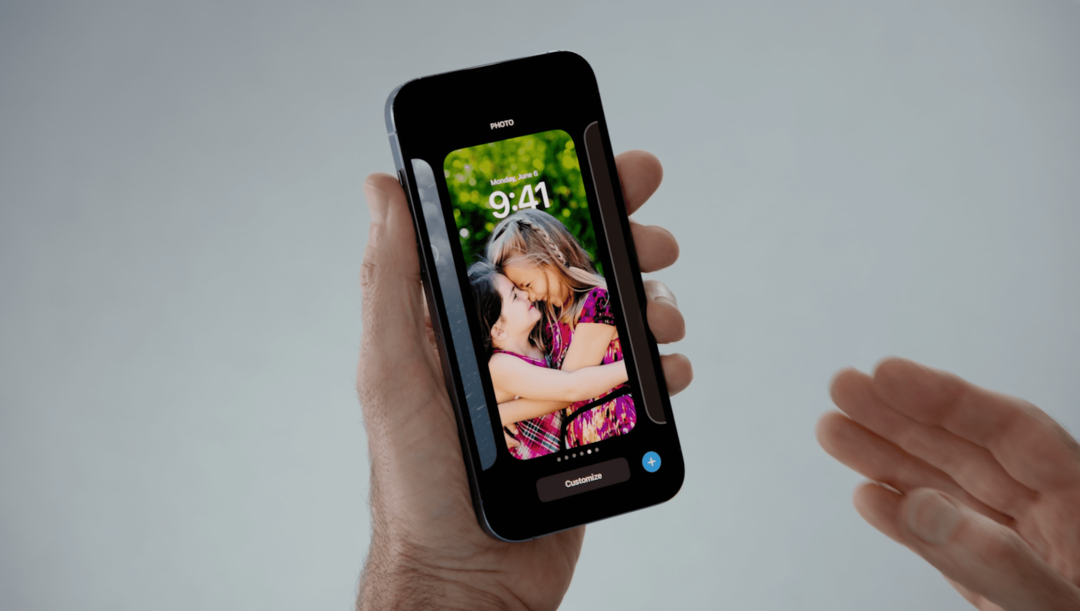
Ezen a ponton már elgondolkodhat azon, hogy létre kell-e hoznia egy új iPhone Lock Screen beállítást, amikor változtatni szeretne. Szerencsére ez nem így van, mivel az Apple lehetővé teszi a meglévő zárolási képernyők szerkesztését. Ez magában foglalja a látható widgetek megváltoztatását és az óra stílusának vagy színének beállítását.
- megnyomni a Oldalsó gomb vagy érintse meg a képernyőt hogy megjelenítse az iPhone zárolási képernyőjét.
- nyomja meg és tartsa egy üres területre, amíg nem érzi, hogy az iPhone rezegni kezd.
- Érintse meg a Testreszab gombot a képernyő alján.
- Hajtsa végre a fenti lépéseket a widgetek cseréjéhez.
- Ha végzett, koppintson a jobb alsó sarokban lévő ellipszis (…) ikonra.
- Váltás Perspektivikus zoom engedélyezése és/vagy Mélységeffektusok letiltása, ha lehetséges.
- Koppintson a Kész a jobb felső sarokban.
Akár odáig is eljuthat, hogy háttérképet cserél, amit csak a gomb megérintésével tehet meg + ikon található, amikor hosszan lenyomva lép szerkesztési módba a lezárási képernyőről.
iPhone Lock Screen: Link Focus

A Focus Modes volt az Apple egyik fő értékesítési pontja az iOS 15-re való frissítéshez tavaly. Ahogy az várható volt, megújult élményben lesz részünk, mivel az alkotási folyamat leegyszerűsödött. Az iOS 16 bevezeti a Link Focust is, amely lehetővé teszi, hogy különböző létrehozott iPhone Lock Screen beállítások jelenjenek meg attól függően, hogy milyen fókuszmódot használ.
- megnyomni a Oldalsó gomb vagy érintse meg a képernyőt hogy megjelenítse az iPhone zárolási képernyőjét.
- nyomja meg és tartsa egy üres területre, amíg nem érzi, hogy az iPhone rezegni kezd.
- Érintse meg a Fókusz gombot a Lezárási képernyő előnézetének alján.
- Válasszon egy fókuszt a létrehozott zárolási képernyő összekapcsolásához.
- Érintse meg a x ikonra a felugró ablak jobb felső sarkában.
Ez a funkció nagyon hasonlít arra a képességre, hogy elrejtse vagy megjelenítse az egyes kezdőképernyőket, amikor egy adott fókuszmód engedélyezve van, vagy mindent megjeleníthet, ha nincs aktív fókusz.
iPhone lezárási képernyő: Váltás a lezárási képernyők között

Az iPhone Lock Screen testreszabási folyamata során gyakran tapasztalható téma, hogy a felület nagy része hasonlít az Apple Watchon találhatóhoz. Ennek nagy része az Apple WidgetKit platformjában bekövetkezett változásoknak tudható be, mivel ez lényegében bonyodalmakat hoz a Watch-on a lezárási képernyőn. Ez arra is kiterjed, hogy válthat a különböző alkotások között, mivel ezt könnyedén megteheti, még akkor is, ha nem támaszkodik a fókuszmódokra vagy a natív Shortcuts integrációra.
- megnyomni a Oldalsó gomb vagy érintse meg a képernyőt hogy megjelenítse az iPhone zárolási képernyőjét.
- nyomja meg és tartsa egy üres területre, amíg nem érzi, hogy az iPhone rezegni kezd.
- Pöccintsen balra vagy jobbra, amíg meg nem találja a használni kívánt Lezárási képernyőt.
Miután kiválasztotta a Lezárási képernyőt, csak érintse meg a képernyőt, és az átveszi az előző verzió helyét. Ez nagyjából ugyanaz a művelet, amelyet akkor hajt végre, ha váltani szeretne az Apple Watch óralapjai között.
iPhone Lock Screen: Lezárási képernyők törlése
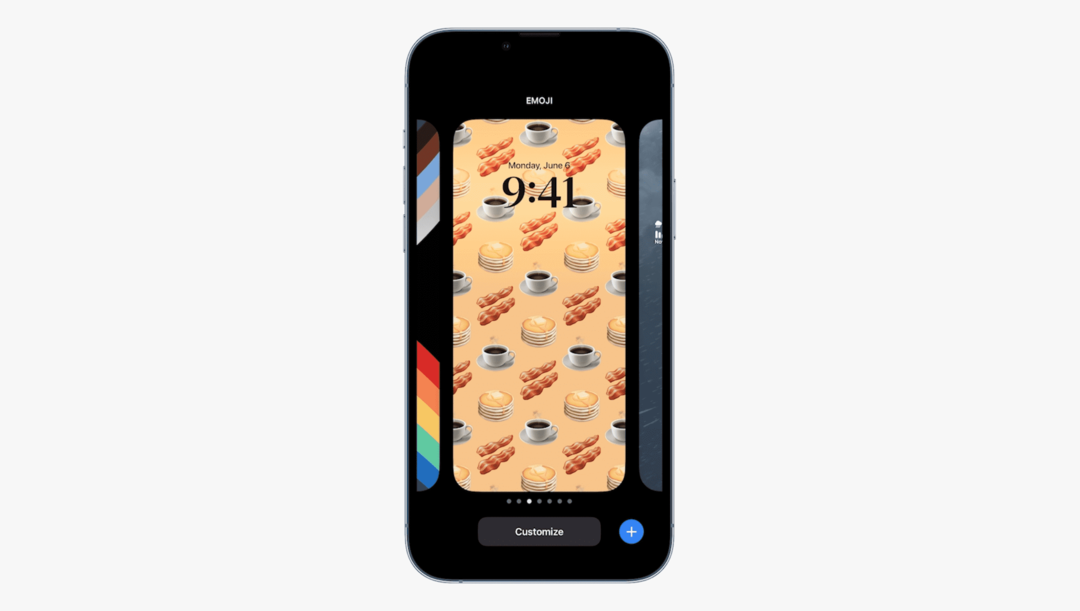
Egyrészt nagyszerű, hogy számos személyre szabott és személyre szabott iPhone Lock Screen opciót át tudunk menni és létrehozni. De eléggé frusztráló lenne, ha nem tudnád végigcsinálni és csökkenteni a lehetőségek számát, különösen azok számára, akik szeretik rendszerezni a dolgokat. Íme a lépések, amelyeket meg kell tennie, ha törölni kívánja a zárolt képernyő létrehozását:
- megnyomni a Oldalsó gomb vagy érintse meg a képernyőt hogy megjelenítse az iPhone zárolási képernyőjét.
- nyomja meg és tartsa egy üres területen, amíg nem érzi, hogy az iPhone rezegni kezd.
- Húzza az ujját a törölni kívánt iPhone zárolási képernyőjére.
- Nyomja meg hosszan a létrehozott zárolási képernyőt.
- Érintse meg a Háttérkép törlése gombot, amely megjelenik.
A gomb megérintése után a létrehozott iPhone Lock Screen egyszerűen eltűnik. Bár még nem ütköztünk korlátokba azzal kapcsolatban, hogy hány opciót hozhatunk létre, még mindig jó, ha nem kell aggódnia, ha át akar menni és törölni szeretné azokat, amelyeket már nem fog használni.
Andrew egy szabadúszó író, aki az Egyesült Államok keleti partján él.
Az évek során számos webhelynek írt, beleértve az iMore-t, az Android Centralt, a Phandroidot és néhány másikat. Most napjait egy HVAC cégnél tölti, miközben éjszaka szabadúszó íróként dolgozik.